Acceder a las opciones de pantalla a través de las configuraciones rápidas
- Deslízate hacia abajo desde la barra de notificaciones dos veces para acceder a Expanded Quick Settings.
- OPCIONES DE PANTALLA: selecciona la opción deseada para habilitar o deshabilitar la opción de la pantalla. También puedes seleccionar y mantener ciertas opciones de pantalla para acceder a las configuraciones.
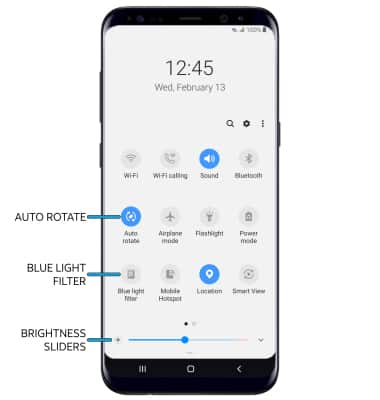
- ROTACIÓN AUTOMÁTICA: cuando se habilita, la rotación automática rota de manera automática la orientación de la pantalla del dispositivo, según cómo lo sostengas. Esta funcionalidad está desactivada en la pantalla principal en forma predeterminada.
- FILTRO DE LUZ AZUL: el filtro de luz azul usará menos luz azul para que no dañe tanto tu vista. Puedes programar el filtro de luz azul en la pantalla Settings.
- BRILLO DE LA PANTALLA: selecciona y arrastra la barra de brillo hasta el nivel de brillo que desees en la parte inferior de la pantalla Expanded Quick Settings.
Acceder a las opciones de pantalla a través de las configuraciones
- Deslízate hacia abajo desde la barra de notificaciones, luego selecciona el ícono Settings.
- Selecciona Display.
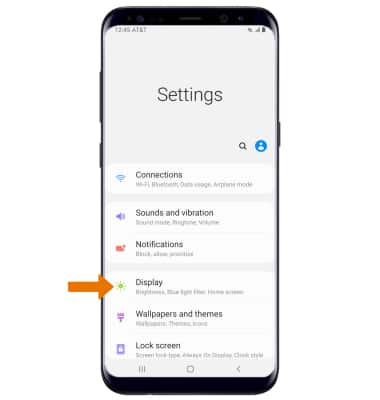
- OPCIONES DE PANTALLA: selecciona el botón que desees para activar o desactivar la opción de pantalla que desees. También puedes acceder a las configuraciones para ciertas opciones de pantalla al seleccionar el nombre de la opción de pantalla que desees.
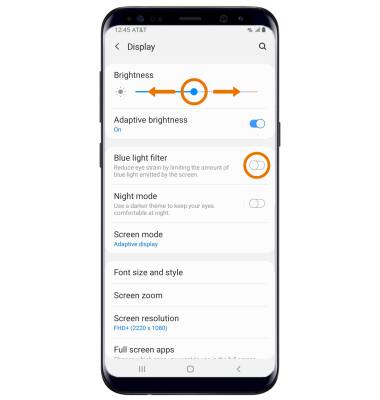
- BRILLO DE LA PANTALLA: selecciona y arrastra la barra de brillo hasta el nivel de brillo que desees.
- FILTRO DE LUZ AZUL: selecciona el interruptor de filtro de luz azul.
- EDITA LA PANTALLA PRINCIPAL: desde la pantalla Display, selecciona la opción que desees.
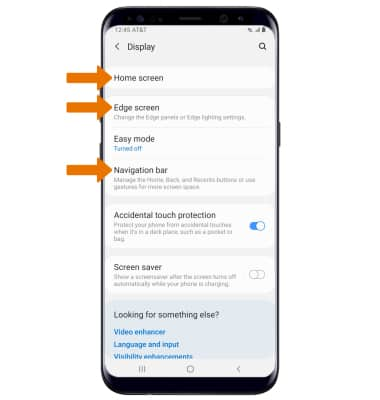
- PANTALLA PRINCIPAL: en la pantalla principal, puedes editar la grilla de Home screen, la grilla de la pantalla de aplicaciones y más.
- EASY MODE: para una disposición más simple de la pantalla principal, usa Easy mode. Luego de seleccionar Easy mode sigue las indicaciones para habilitar Easy mode.
- BARRA DE NAVEGACIÓN: para evitar la manera en la que interactúas con la barra de navegación en la parte inferior de la pantalla, selecciona Navigation bar.
